Hoe voeg je een stemming-knop toe en gebruik je deze in Outlook?
De functie 'Gebruik stemknoppen' van Microsoft Outlook is een handig hulpmiddel waarmee je eenvoudig een poll kunt maken en de beslissingen van je collega's of vrienden via e-mailberichten gemakkelijk kunt verzamelen. Dit artikel is bedoeld om je te helpen stemknoppen toe te voegen en te gebruiken in Microsoft Outlook.
Voeg een stemming-knop toe aan je e-mail
Allereerst laten we je zien hoe je een stemming-knop kunt toevoegen aan het e-mailbericht dat je aan het opstellen bent.
Stap 1: Maak een nieuw e-mailbericht:
- In Outlook 2010 / 2013, klik op de knop "Nieuwe Email" in de groep "Nieuw" op het tabblad "Home";
- In Outlook 2007, klik op "Bestand" > "Nieuw" > "Mailbericht".
Stap 2: Klik in het berichtenvenster op de knop "Gebruik stemknoppen" in de groep "Volgen" op het tabblad "Opties".

Stap 3: Er zijn drie soorten stemknoppen, selecteer er één:
- Goedkeuren; Afwijzen
- Ja; Nee
- Ja; Nee; Misschien
Nadat je de stemknop hebt toegepast, verschijnt er een bericht "Je hebt stemknoppen toegevoegd aan dit bericht" boven de berichtkop.

Opmerking: het notitiebericht over het toevoegen van stemknoppen wordt niet weergegeven in Outlook 2007.
Stap 4: Stel je bericht samen en verstuur het.
Snel klikbare selectievakjes of vinkmarkeringen invoegen in e-mailberichten voor enquêtes via Outlook
Soms moet je mogelijk een e-mail met selectievakjes voor een enquête versturen via Outlook. Het is gemakkelijk om vinkmarkeringen in te voegen via Invoegen > Symbolen, maar zijn er manieren om klikbare selectievakjes in te voegen? Ja, de functie "AutoTekst" van "Kutools voor Outlook" kan je helpen om snel klikbare selectievakjes in Outlook in te voegen!
Reageer op de e-mail met stemming-knop
Er zijn verschillende methoden om te reageren op een e-mailbericht met stemknoppen. De eerste methode is om direct in het Leesvenster te stemmen.
Stap 1: Selecteer het e-mailbericht met de stemknop en toon het in het Leesvenster.
Stap 2: Klik op de tekst "Klik hier om te stemmen" boven de berichtkop.
Opmerking: In Outlook 2013 blijft het stembericht onder de berichtkop staan.
Stap 3: Klik in de vervolgkeuzelijst op een van de reacties. In ons geval klikken we op Stem: Goedkeuren of Stem: Afwijzen.
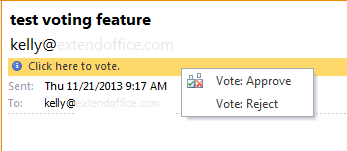
Stap 4: Er verschijnt een dialoogvenster, klik gewoon op OK.

Als je je reactie wilt bewerken, vink dan de optie Bewerk de reactie voor het verzenden aan in het dialoogvenster.
Een alternatieve methode is om te stemmen nadat je het e-mailbericht hebt geopend.
Stap 1: Dubbelklik op het e-mailbericht met de stemknop om het te openen in het berichtenvenster.
Stap 2: Klik op de knop "Stem" in de groep "Antwoorden" op het tabblad Bericht.

Stap 3: Klik op een van de reacties in de vervolgkeuzelijst. In ons geval klikken we op "Goedkeuren" of "Afwijzen".
Stap 4: Klik in het pop-up dialoogvenster op "OK".
Beste Office-productiviteitstools
Breaking News: Kutools for Outlook lanceert een gratis versie!
Ervaar de geheel nieuwe Kutools for Outlook met meer dan100 fantastische functies! Klik om nu te downloaden!
📧 E-mailautomatisering: Automatisch antwoorden (Beschikbaar voor POP en IMAP) / Schema E-mail verzenden / Automatisch CC/BCC per Regel bij Verzenden / Automatisch doorsturen (Geavanceerde regels) / Begroeting automatisch toevoegen / Meerdere ontvangers automatisch opsplitsen naar individuele E-mail...
📨 E-mailbeheer: E-mail terughalen / Scam-e-mails blokkeren op onderwerp en anderen / Duplicaat verwijderen / Geavanceerd Zoeken / Organiseer mappen...
📁 Bijlagen Pro: Batch opslaan / Batch loskoppelen / Batch comprimeren / Automatisch opslaan / Automatisch loskoppelen / Automatisch comprimeren...
🌟 Interface-magie: 😊Meer mooie en gave emoji's / Herinneren wanneer belangrijke e-mails binnenkomen / Outlook minimaliseren in plaats van afsluiten...
👍 Wonders met één klik: Antwoord Allen met Bijlagen / Anti-phishing e-mails / 🕘Tijdzone van de afzender weergeven...
👩🏼🤝👩🏻 Contacten & Agenda: Batch toevoegen van contacten vanuit geselecteerde E-mails / Contactgroep opsplitsen naar individuele groepen / Verjaardagsherinnering verwijderen...
Gebruik Kutools in je voorkeurt taal – ondersteunt Engels, Spaans, Duits, Frans, Chinees en meer dan40 andere talen!


🚀 Eén klik downloaden — Ontvang alle Office-invoegtoepassingen
Sterk aanbevolen: Kutools for Office (5-in-1)
Met één klik download je vijf installatiepakketten tegelijk — Kutools voor Excel, Outlook, Word, PowerPoint en Office Tab Pro. Klik om nu te downloaden!
- ✅ Eén-klik gemak: Download alle vijf de installaties in één actie.
- 🚀 Klaar voor elke Office-taak: Installeer de invoegtoepassingen die je nodig hebt, wanneer je ze nodig hebt.
- 🧰 Inclusief: Kutools voor Excel / Kutools for Outlook / Kutools voor Word / Office Tab Pro / Kutools voor PowerPoint